Реальную картину форматирования можно увидеть, взглянув на знаки форматирования, которые автоматически вставляются в документ по мере ввода текста. Эти знаки всегда присутствуют в документах, но по умолчанию не отображаются:
1. Точка · появляется при каждом нажатии клавиши ПРОБЕЛ, в том числе между словами. Одна точка означает один пробел, две точки — два пробела и т. д. Обычно слова должны быть разделены одним пробелом!
2. Клавиши Enter (Ввод) при наборе текста используется для создания нового абзаца, при этом в документ вставляется знак абзаца  .
.
3. Стрелка  вставляется при каждом нажатии клавиши табуляции TAB.
вставляется при каждом нажатии клавиши табуляции TAB.
Чтобы отобразить знаки форматирования, на вкладке Главная в группе Абзац нажмите кнопку Отобразить все знаки  . Чтобы скрыть знаки форматирования, нажмите кнопку еще раз.
. Чтобы скрыть знаки форматирования, нажмите кнопку еще раз.
Знаки форматирования имеют информативный характер. Они не будут показаны на печатных страницах, даже если отображаются на экране.
Совет: Вместо ввода текста и последующего форматирования можно применить некоторые опции форматирования заранее. Прежде всего, позиционируйте курсор точки вставки в то место, где должен появиться новый текст. Сделайте форматирующие выборы для шрифта и абзаца, а затем вернитесь в документ и начинайте вводить текст.
|
|
|
Для ускорения форматирования текста в редакторе предусмотрено несколько оперативных способов: возникающая Минипанель инструментов при выделении текста и Контекстное меню, возникающее при нажатии правой кнопкой мыши.
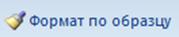
 2015-04-08
2015-04-08 1033
1033








